PlayStation VR2 ပိုင်ရှင်များသည် Gaming PC ရှိ Leamvr ဂိမ်းများကို 0 င်ရောက်ရန်စိတ်အားထက်သန်သောကြောင့် Sony သည်ပြီးခဲ့သည့် 60 Adapter မှဒေါ်လာ 60 adapter ကိုလွှတ်ပေးရန်အဖြေရှာခဲ့သည်။ ဤ adapter သည် PS VR2 ကိုနားကြပ်အနိမ့်ဆုံးသတ်မှတ်ချက်များနှင့်ကိုက်ညီသောမည်သည့်ခေတ်မီသော Gaming PC နှင့်ချိတ်ဆက်စေသည်။ PS VR2 သို့ PS သို့ဆက်သွယ်ခြင်းလုပ်ငန်းစဉ်သည် adapter ကိုချိတ်ဆက်ရုံဖြင့်မရိုးရှင်းပါ။ Plug-and-Play အဖြစ်စျေးကွက်ရှာဖွေတွေ့ရှိသော်လည်းသင်၏ PC ၏ configuration ပေါ် မူတည်. အချို့သောအင်္ဂါရပ်များသည်ထပ်ဆင့်တည်ဆောက်ရန်လိုအပ်နိုင်သည်။
သင့်ရဲ့ PC ကို adapter နဲ့ဘယ်လိုချိတ်ဆက်ရမလဲ
Setup ခရီးစဉ်ကိုမစတင်မီလိုအပ်သောအစိတ်အပိုင်းများအားလုံးကိုသင်ရှိသည်။ PS VR2 သည် adapter မှတစ်ဆင့်ဆက်သွယ်သောအခါ Steamvr ဂိမ်းများနှင့်သဟဇာတဖြစ်သည်။ သင်၏ PC တွင် Bluetooth 4.0 ဆက်သွယ်မှုတစ်ခု, DisplayPort 1.4 ကေဘယ်လ်ပါ, DisplayPort 1.4 ကေဘယ်ကြိုး, အနီးအနားရှိ AC Power Outlet နှင့် StartStation VR2 နှင့် Steamvr အက်ပလီကေးရှင်းများတပ်ဆင်ထားသည်။ Sense Controller များ၌ USB-C မှတစ်ဆင့် PS VR2 စွဲချက်ဖြင့်ပါ 0 င်သည်။
မင်းဘာလိုအပ်လဲ

သင်မစတင်မီသင်၏ဂိမ်း PC ၏ PlayStation VR2 နားကြပ်နှင့်အတူ Sony ၏တရားဝင် PS VR2 PC adapter Addation Page သို့ သွားရောက်ခြင်းအားဖြင့် PlayStation VR2 နားကြပ်နှင့်လိုက်ဖက်မှုကိုအတည်ပြုပါ။ သင်လိုအပ်သည့်အရာ -
- Playstation VR2 နားကြပ်
- Playstation VR2 PC adapter (AC adapter နှင့်အထီး usb 3.0 အမျိုးအစား - cable)
- DisplayPort 1.4 ကေဘယ်ကြိုး (သီးခြားစီရောင်းသည်)
- သင်၏ PC တွင်အခမဲ့ USB 3.0 Type-type-sony port (Sony သည် Extensive cable ကို သုံး. Extension Cable ကိုအသုံးပြုခြင်းကိုအသုံးပြုခြင်းအားဖြင့်ဆန့်ကျင်။ )
- Bluetooth 4.0 သင်၏ PC တွင်စွမ်းဆောင်နိုင်မှု (ပြင်ပ Builto end-in adapter)
- သင်၏ PC တွင် Steam နှင့် Steamvr တပ်ဆင်ထားသည်
- PlayStation VR2 အက်ပလီကေးရှင်းကိုရေနွေးငွေ့အတွင်း၌တပ်ဆင်ထားသည်
ချိတ်ဆက်နည်း - ခြေလှမ်း - အဆင့်ဆင့်ညွှန်ကြားချက်များ
သင်လိုအပ်သောပစ္စည်းများအားလုံးကိုစုဆောင်းပြီးသည်နှင့်သင်၏ PS VR2 ကိုသင်၏ PC သို့ချိတ်ဆက်ရန်ဤအဆင့်များကိုလိုက်နာပါ။
- Steamvr နှင့် PlaySttation VR2 အက်ပလီကေးရှင်းကို Install လုပ်ပါ။
- အကယ်. သင်မရှိသေးပါက Steam Windows client ကို ဒေါင်းလုတ် လုပ်. တပ်ဆင်ပါ။
- Steam ကိုဖွင့်ပြီး Steamvr app ကို install လုပ်ပါ။
- PlayStation VR2 app ကို download လုပ်ပြီး install လုပ်ပါ။
- သင်၏ PC Bluetooth ကိုတပ်ဆင်ပြီးသင်၏အသိ Controller ကိုတွဲဖက်ပါ။
- သင်၏ PC Start Menu မှ Settings> Bluetooth & Devices သို့သွားပါ> Bluetooth ကို "On Bluetooth" သို့သွားပါ။
- Sense Controllors ကိုတွဲရန်, PlayStation ခလုတ်ကိုနှိပ်ပြီးအောက်ခြေရှိအဖြူရောင်အလင်းရောင်မှေးမှိန်သွားသည်အထိတစ်ခုချင်းစီကိုဖန်တီးပါ။
- Bluetooth & devices များစာမျက်နှာတွင် "Add Device" ကိုနှိပ်ပါ "Bluetooth" ကိုရွေးပြီး PlayStation VR2 Sense Controller (L) နှင့် (R) ကိုရှာပါ။ ကိရိယာနှစ်ခုလုံးကိုချိတ်ဆက်ပါ။
- သင်၏ PC တွင် Bluetooth 4.0 တွင်မပါရှိပါက ASUS BT500 ကဲ့သို့သဟဇာတဖြစ်သော Bluetooth adapter ကိုအသုံးပြုပါ။ အကယ်. built-in Bluetooth ရေဒီယိုနှင့်အတူပြင်ပ adapter ကိုအသုံးပြုပါကစက်မန်နေဂျာတွင်ပြည်တွင်း Bluetooth driver ကိုပိတ်ပါ။
- adapter ကို set up နှင့်သင်၏ PC နှင့်ချိတ်ဆက်ပါ။
- PS VR2 adapter ကို Uned USB 3.0 Type-type-a port သို့ plug လုပ်ပါ။
- adapter ကိုသင်၏ GPU တွင်အခမဲ့ displayport slot တစ်ခုသို့ချိတ်ဆက်ရန် DisplayPort 1.4 ကေဘယ်ကြိုးကိုသုံးပါ။
- AC Power Adapter ကို PS VR2 adapter ၏ DC သို့ Connector တွင်ချိတ်ဆက်ပြီးလျှပ်စစ်ထွက်ပေါက်သို့ချိတ်ဆက်ပါ။
- ပြီးတာနဲ့ Adapter ရဲ့ status status ကိုညွှန်ကိန်းကအစိုင်အခဲအနီရောင်ဖြစ်လာလိမ့်မယ်။
- PlayStation VR2 ကို USB-C port မှတစ်ဆင့် USB-C port မှတစ်ဆင့် adapter ၏ရှေ့တွင်ချိတ်ဆက်ပါ။
- Hardware-Accelerated GPU စီစဉ်ခြင်း (optional):
- အကယ်. သင်၏ PC တွင် 40-series rtx ကဒ်ကဲ့သို့အသစ်သော GPU အသစ်ရှိပြီး Settings> System> System> Graphics "system> graphics" system> system> "ကိုနှိပ်ပါ။ သင်၏ PC ကို restart လုပ်ပါ။
- PlayStation VR2 app နှင့် steamvr ကိုဖွင့်ပါ။
- Central ခလုတ်ကိုမဖွင့်မှီတိုင်အောင် Central ခလုတ်ကိုနှိပ်ခြင်းဖြင့် PlayStation VR2 နားကြပ်ကိုဖွင့်ပါ။
- Steamvr ကိုဖွင့ ်. သင်၏ပုံမှန် openxr runtime အဖြစ်သတ်မှတ်ပါ။
- သင်၏ Sense Controllers ၏ firmware ကို update လုပ်ရန်နှင့် PS VR2 နားကြပ်များကိုတပ်ဆင်ရန်နှင့် PS VR2 နားကြပ်ကိုဖွင့်ရန်သင်၏ PS VR2 နားကြပ်ကိုဖွင့်ရန် PlayStation VR2 အက်ပ်ကိုဖွင့်ပါ။
- သင်၏ IPD ကို set up လုပ်ရန်မျက်နှာပြင်နှင့်နားကြပ်ညွှန်ကြားချက်များကိုလိုက်နာပါ။
- Setup ပြီးဆုံးသည်နှင့်တပြိုင်နက်, Steamvr ဂိမ်းများကိုသင်၏နှလုံးသားထဲသို့ 0 ယ်နိုင်သည်။
သင်က adapter မပါဘဲ PC ကိုဆက်သွယ်နိုင်ပါသလား?
လက်ရှိတွင် Adapter မပါဘဲ PS VR2 သို့ PS VR2 သို့ဆက်သွယ်ခြင်းကိုတရားဝင်မထောက်ပံ့ပါ။ သို့သော်အသုံးပြုသူများအချို့သည် GPU များကို 2018 ခုနှစ်မှ 2018 ခုနှစ်ခန့်တွင် ISSUALLINK နှင့်အတူ USB-C port ပါ 0 င်သည်။ Plays VR2 နှင့်တိုက်ရိုက်ဆက်သွယ်မှုကိုပြုလုပ်ပေးသည်။ PlaySttation VR2 အက်ပ်ကို install လုပ်ထားသည့် PlayStation VR2 အက်ပလီကေးရှင်းကိုထိရောက်စွာကျော်လွှားနိုင်ကြောင်းပြောကြားခဲ့သည်။ အသေးစိတ်အတွက် VR သို့လမ်းပေါ်ရှိ အစီရင်ခံစာကိုကြည့်ပါ။


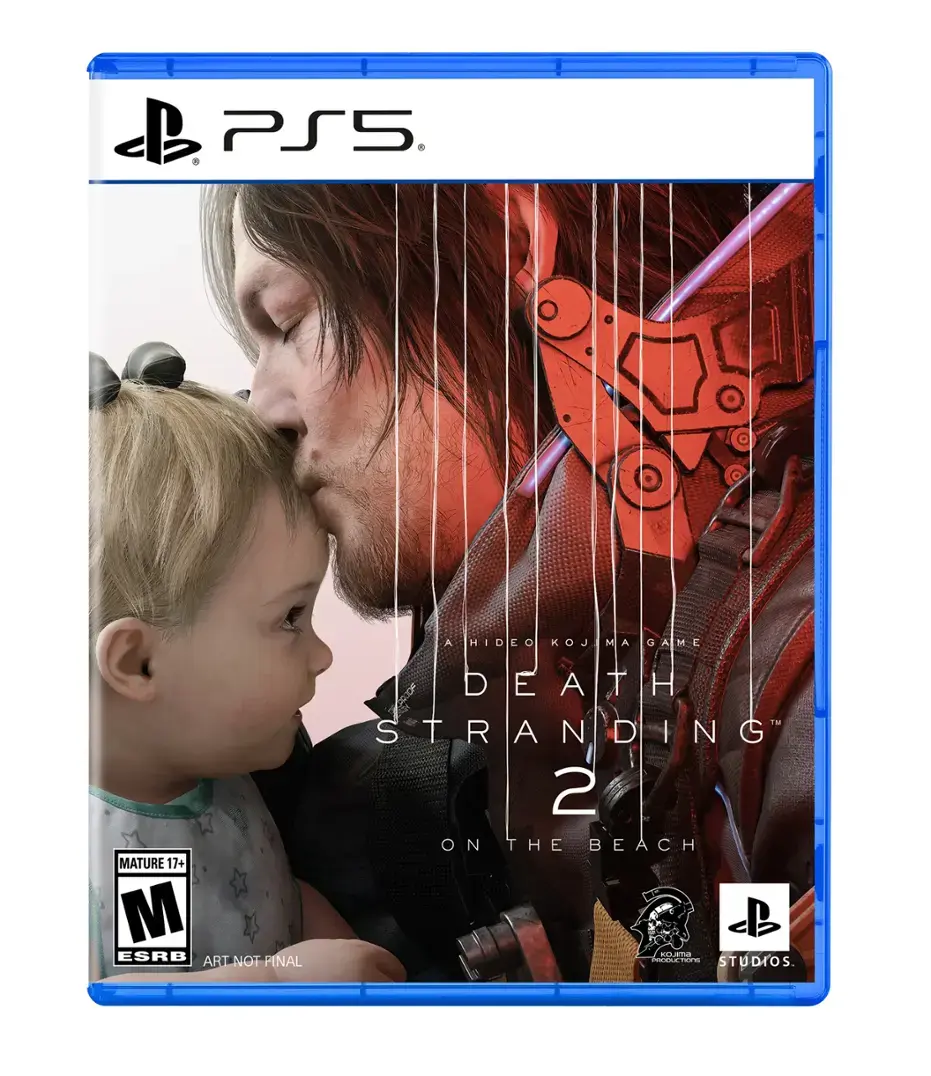
![Re Education [v0.60C]](https://img.ljf.cc/uploads/74/1719555215667e548f964c4.jpg)











